很早以前,Dropbox 有一个能记录文件 30 天内所有版本变化的功能,让青小蛙很是惊奇,于是再也不用担心文件出错、找回老版本、甚至误删除了。不就以前,Windows 8 也有一个文件历史记录功能,其实就是今天要说的 Windows 10 的『文件历史版本』。@Appinn

青小蛙问了一圈,发现知道这个功能的人非常少,更不用说使用了。
历史版本对于创作者来说非常…非常实用,比如设计师、作家、程序员、教师、学生等等,你可以随时找回几天、甚至几十天、几个月以前的文档,也可以恢复不小心被删除的文件,还能对比一个文件早前与现在的区别,总之就是记录了这个文件从创建至遗弃的所有过程。
当然啦,程序员们可以使用更高级的 git…
那么,在 Windows 10 里怎么开启呢?控制面板!
在控制面板的文件历史记录中,可以轻松开启。注意备份的文件需要一个单独的磁盘,不能与源文件处于同一个地方。
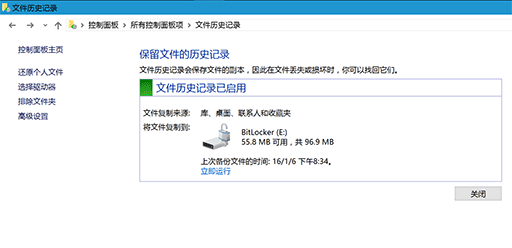
你可以选择需要文件历史记录功能的文件夹,默认都是我的文档里的文件夹。注意,备份是需要额外的磁盘空间的,备份频率越高,保存时间越久,需要的磁盘空间越大。
你可以设置从每隔 10 分钟到每天一次来保存备份,备份时间可以是 1 个月,或者永远。注意磁盘空间啊,满了就删点吧。
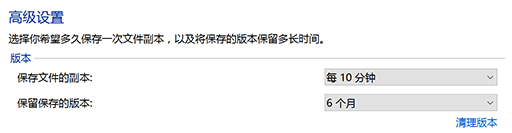
而当你想还原某个时间点的文件时,文件历史记录功能也给了你一个恢复功能,可以翻看任意时间点的备份:
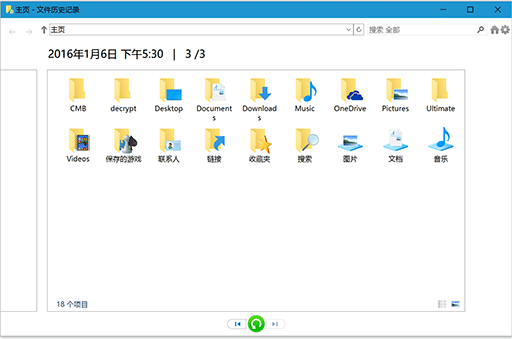
对于 Word、文本文件等还能直接预览,简单易用。
大微软还配了一段视频:
真是…不知道 Windows 10 还藏了多少好东西没拿出来…

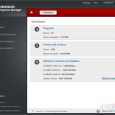
![幕布 - 以层级折叠式文字来整理内容[Web / iOS / Android / Win / macOS] 7 幕布 - 以层级折叠式文字来整理内容[Web / iOS / Android / Win / macOS] 7](https://www.appinn.com/wp-content/uploads/download-1_9.jpgo_-115x115.jpg)

我所知的有这几个:
1.触摸板多指手势
2.非活动窗口滚动
3.通知中心→所有设置→系统→存储(硬盘空间占用分析,同lumia的存储感知)
4.通知中心→所有设置→网络和Internet→数据使用量(软件联网流量统计,同lumia的流量感知)
5.cmd支持ctrl+c和crtl+v
6.视频文件→右键→播放到设备
还有一些众所周知的略过
@allor 非活动窗口滚动指的就是鼠标穿透是吗?
就是你鼠标在不是活动的窗口(最前的窗口)上滚动滚轮也能滚动内容,比如说:
我开着word,word后面是网页,我现在不用切换过去,直接用鼠标在网页上滚动鼠标就能浏览了。省了切换窗口这个步骤。
@allor
win10的流量记录感觉还不如win8的……10的是所有连接方式的所有产生数据流量的应用所有的都给你记录在了一个清单里了 8的是按照不同的网络连接来记录 而且10的我找不到地方来清空这个流量记录 我要是连到流量限制的网络的话这点很糟糕
然而我只有一个盘,真是对不起了。
无法选择其他文件夹,差评
微软的东西就是缺乏体验,一个简单的备份恢复弄得边边角角,一点不直观。
Win10都免费了,大可以可以学学OS X的time machine和恢复分区?!
我想说这个根本就不是简单的备份,是版本控制。自动版本控制比你手工备份强多了。word2003版本就有版本控制。现在从word2007开始就取消了,原因集成到系统里了。如果你不知道版本控制当我没说。
PS:win10系统恢复早就有了。
TimeMachine 可以按时间指定文件恢复…… 这个所谓的文件历史版本功能早就有了。
其实这个功能win7就有,而且方式可以单磁盘不同分区的方式开启
然而我只有一个盘,真是对不起了。
设置磁盘或者文件的还原点也可以起到这个作用,而且不需要额外的磁盘
Win10我就不理解为毛触屏不加点手势处理呢?触摸板带手势远不如触摸屏带手势需求高啊
@tjww 因为苹果还没出触摸屏手势。
@tjww
因为你没有surface啊
这时候TouchMe Gesture Studio的威力就大大显示出来了
相信我 你会去购买的
一个硬盘也可以的,打开 “磁盘管理” – “操作” – “创建 VHD”,创建完毕后会自动附加,初始化 VHD 磁盘,分配盘符即可。
但是同一个硬盘内用处其实不大,IO 问题,万一硬盘挂了,还是没了。
OS X上的版本功能,比这个用起来简单很多
wim8开始就在用了 不过存档的文件夹下的历史文件都是在同目录下改后缀名 归档目录下比较混乱……
@atchison
不是鼠标穿透
假设有A和B两窗口,A为当前活动窗口(置顶),B为非活动窗口(被A遮了一角),现在想要滚动B窗口
以往:点击窗口B(将其切换为活动窗口)→滚动鼠标滚轮
现在:移动鼠标到窗口B可见部分→滚动鼠标滚轮
穿透:(A为半透明)直接操作A下面的窗口B
@b
win10的流量统计首页有显示不同类型的总量,进到详细页面后每一项都可以点(有点击效果,但我的笔记本只用wifi所以没法确定是否有细分),win10这个应该是每月自动清的。你要的是能随时开始记录的,可以用小众上推荐的网络监控软件,或者从魔方或其他管家类软件提网络监控的exe出来单用。
还是git大法好
然而我不会无聊到把文件放桌面。。。那是自己作死
坚持重要的东西自己保存版本变更。微软学TimeMachine学得太差了吧。
WIN7就有的功能,只不过没有单独设置
win7的系统还原就有恢复以前版本功能
不能选驱动器和文件夹啊- -要你何用,还是继续坚果云的文件历史吧
下次我最喜爱的可以出“我最喜爱的备份软件” 诶。正好在找,win自带的太弱,只能排除不能选择。
提供一些方案:
1、如果想在同硬盘使用(不备份只是用来回溯版本),可以先新建一个文件夹,然后设置共享,得到网络路径后在选择驱动器时选择“新建网络位置…”,在网络里找到自己共享出去的文件夹,就可以了
2、如果想把其他分区或者是文件夹中的文件包括进来,可以将文件夹或分区加入库中
其实这个功能挺好用的,虽然作为备份弱了点,但是作为版本管理还是可以接受的,使用也不算麻烦。
补一句:楼上有人用vhd,但是根据我自己的测试(Win10 Pro x64),可以选择vhd作为驱动器,但是会无限卡在“正在准备第一次备份”的状态,实际上无法使用,而且每次开机还要挂载vhd,稍显麻烦,网络路径的方法就相对好一些
看的到这个我忍不住要吐槽了。这个功能对某些特殊字符的文件名不支持,而且MS也没说是哪些字符。然后就出现异常中断备份了。也不会告诉你具体的原因,然后就没然后了。
不如win7的好用,win7的是文件修改后自动保存版本。并且不需要选驱动器位置,直接在当前磁盘里保存。win10有些地方还不如win7了